提交 XML 站点地图的 7 个最佳 WordPress 站点地图插件
已发表: 2020-07-07提交 XML 站点地图的 7 个最佳 WordPress 站点地图插件
目录
介绍
作为一名优秀的站长,您当然希望您的网站内容可以通过搜索引擎轻松找到。 但是,如果您不使用站点地图(或站点地图),则无法利用有效的搜索引擎优化 (SEO) 工具。 今天我在这里讨论 7 个最佳 WordPress 站点地图插件,用于在 2021 年提交您网站的 XML 站点地图。
站点地图是一个简单的文件,您可以将其添加到您的网站,其中列出了网站的所有页面、帖子等。帮助搜索引擎机器人了解您的内容是关于什么以及它是如何组织的。 您可以在几分钟内自动生成一个,由此产生的 SEO 好处通常是显着的。
在这篇文章中,我们将讨论站点地图的工作原理以及它们为何如此重要。 然后,我们将向您展示一些创建站点地图并通知 Google 其存在的方法。
让我们开始!
什么是站点地图?
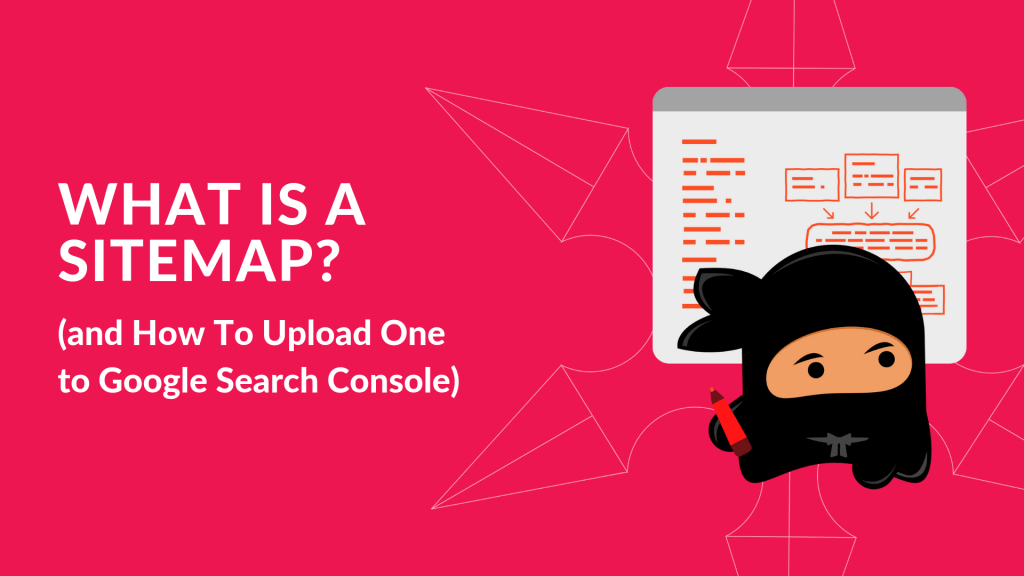
站点地图是一种用于快速索引网站的智能技术。 搜索引擎机器人不会逐一抓取所有链接,而是通过站点地图上列出的 URL 并将它们编入索引。 搜索引擎机器人收集网页上的基本信息,例如最新更新的时间戳和页面的重要性。
实施站点地图的另一个关键方面是使搜索引擎与您的网站结构保持同步。 如果您更新您的网站或添加新页面,这些更改将仅在站点地图中包含更改时才会反映在 SERP 中。 即使在此之后,这些更改也可能仅在搜索引擎机器人下次访问后才能看到。
为什么需要站点地图?
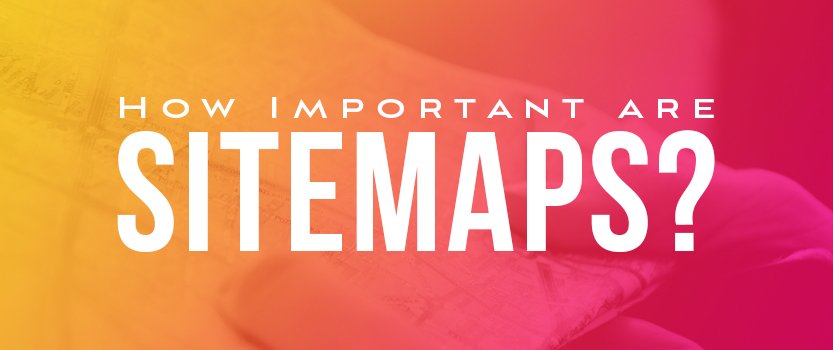
如果您的网站内容已经在 SERP 上可见,您是否需要站点地图? 如果您希望您的 WordPress 网站被搜索引擎爬虫准确且频繁地索引,答案是“是”。 网络爬虫越多可以爬取您的网站越好。
通过为搜索引擎机器人提供站点地图,您可以帮助他们更快地了解您的内容。 展示您网站的结构和层次结构,阐明哪些网页是最重要和最相关的。 另外,您确信网络爬虫会看到您网站上的每个页面。
由于这些原因,站点地图可以对您的 SEO 策略的成功产生显着的积极影响。 根据谷歌的说法,站点地图对于不使用很多内部链接、新的或包含许多媒体的大型站点来说是必不可少的。 但是,站点地图可以成为任何网站的可靠补充,尤其是因为它很容易创建。
提交 XML 站点地图的 7 个最佳 WordPress 站点地图插件
如何创建动态 XML 站点地图?

大多数网站使用动态站点地图。 建议没有时间或知识的任何人手动维护并根据您的站点结构自动更新。
可以手动创建动态站点地图,但这需要了解 XML 语言。 如果您不熟悉 XML,最好的选择是使用 WordPress 插件。
如果您正在创建或管理 WordPress 站点,则应优先考虑创建站点地图。 幸运的是,有多种添加选项,其中大多数都涉及插件。
许多以 SEO 为重点的插件都包含站点地图功能。 如果您小心不要让多个人专门从事这项业务,那将会有所帮助。 如果您最终拥有多个 WordPress 站点地图,则可能会混淆搜索引擎机器人。
因此,在实施以下解决方案之一之前,我们建议您检查您当前的插件之一是否已经为您在 WordPress 上生成了站点地图。 如果没有,或者您尚未安装 SEO 插件,我们建议使用以下选项之一。
它们基本上都产生相同的结果。
使用 Yoast SEO 插件
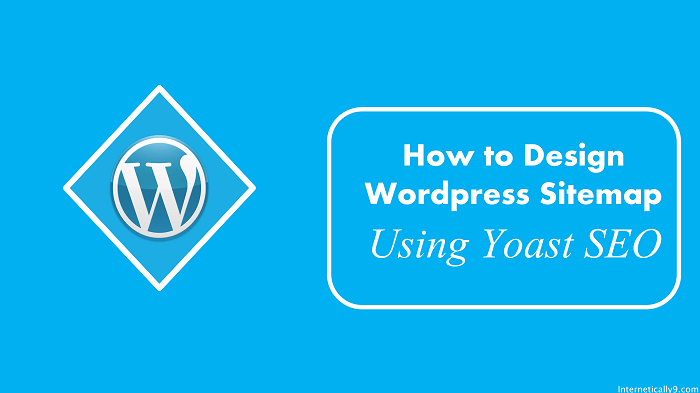
Yoast SEO 是许多 WordPress 网站的基本元素。它是目前可用的最佳 WordPress 站点地图插件之一。 您可能已经知道它如何帮助您提高内容的排名。 您可能不知道的是,它还创建了一个站点地图来进一步加强您的 SEO。 要创建站点地图,请下载并安装插件。 接下来,转到 WordPress 仪表板,然后从左侧菜单中单击SEO> General 。
从这里,选择Features选项卡并向下滚动到 XML Sitemap。 默认情况下启用此选项。 只要设置为Active,Yoast 就会生成一个 WordPress 站点地图并保持更新。 要查看它,请单击 XML Sitemap 旁边的问号,然后单击专用链接:
您也可以在地址栏中手动键入 URL。 使用 Yoast SEO,站点地图将遵循以下结构:
使用多合一 SEO Pack 插件
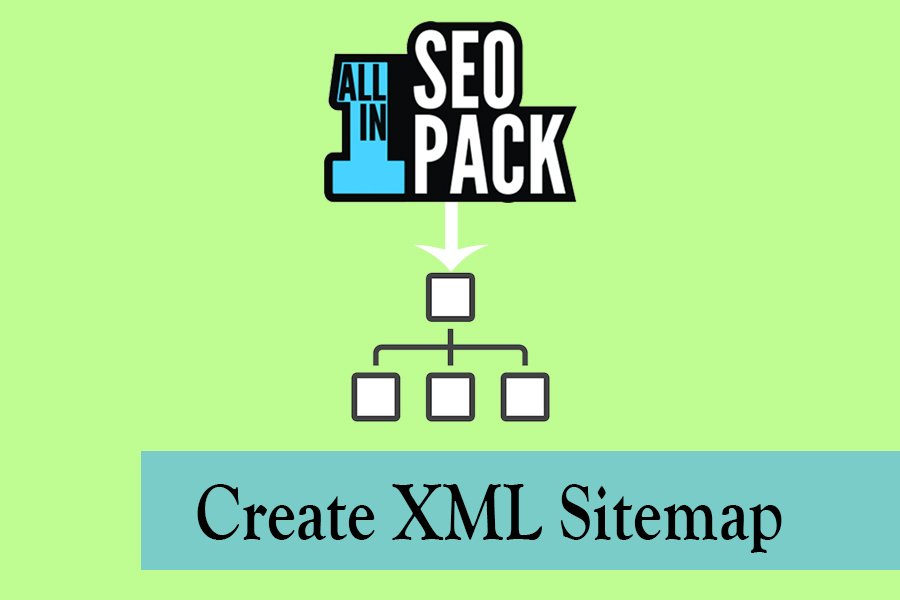
与 Yoast 一样,All in One SEO Pack 是一个非常流行的以 SEO 为中心的插件,它在 XML 站点地图生成方面提供了出色的服务。 它会自动执行许多关键任务,例如通知搜索引擎有关您网站的更改、优化标题和描述、生成标签以及创建站点地图。

在您的网站上安装插件后,转到All in One SEO> 功能管理。 然后,找到XML Sitemap选项:只需单击该框即可激活该功能。 这就是自动为 WordPress 生成站点地图所需要做的一切。
我们还分享: 2021 年 7 个最佳反垃圾邮件 WordPress 插件
如果您愿意,您还可以在名为XML Sitemap的新部分中自定义它(在All in One SEO下):
您可以决定站点地图中将包含哪些类型的内容、安排更新,甚至手动添加网页。 您还可以查看站点地图的状态部分中的结果。
使用 XML Sitemap 和 Google News Feeds 插件
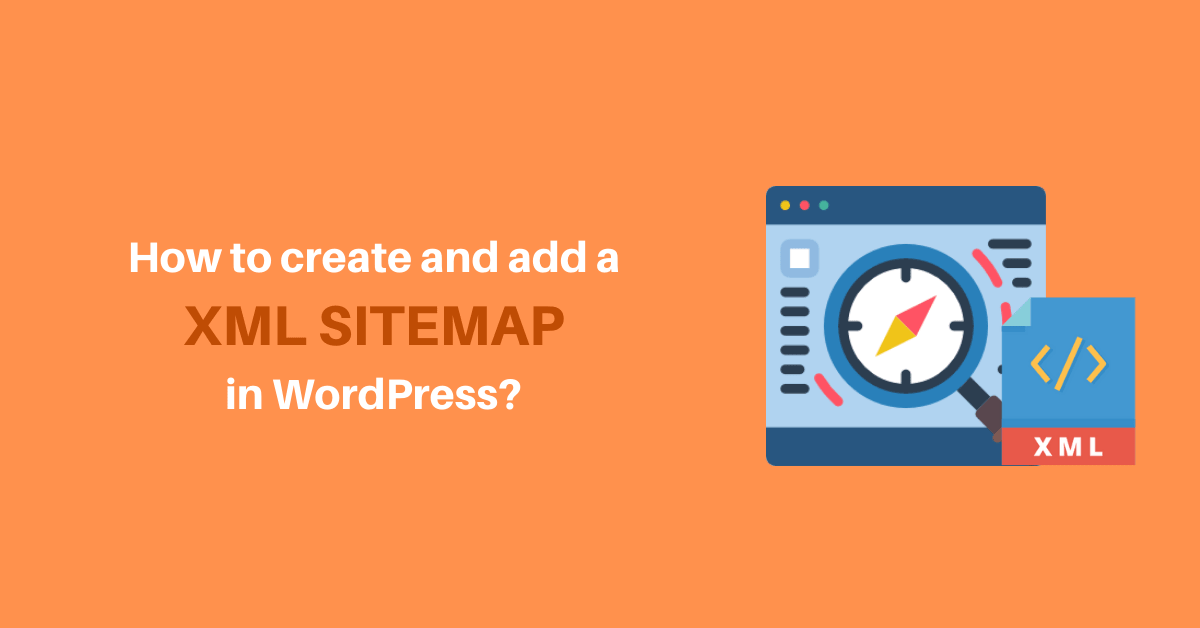
如前所述,许多 SEO 插件,除了 Yoast 和 All in One SEO Pack 之外,还包括站点地图功能。 如果出于任何原因,您不想将这些工具之一添加到您的站点,则可以改为使用专用插件创建站点地图。
XML 站点地图和 Google 新闻提要是最好的选择,具有出色的评论和最近的更新。 除了创建可自定义的站点地图外,它还可用于创建专为 Google 新闻内容设计的站点地图。 毫无疑问,它是您可以使用的最佳 WordPress 站点地图插件之一。
安装插件后,访问仪表板中的设置>阅读。 您将找到启用一种或两种类型的站点地图的选项:
选择XML 站点地图并单击屏幕底部的保存更改。 它将自动生成您的站点地图,您可以通过单击刚刚启用的选项旁边的查看来查看该地图。 此外,您会发现一些设置可用于在站点地图中包含或排除特定内容:
对于大多数站点,默认设置应该足够了,但您可以根据需要更改它们。 完成后请记住再次按保存更改。
创建静态站点地图并将其添加到 WordPress

如前所述,静态站点地图不会自动索引您的帖子和页面,需要手动更新。 这也意味着生成静态的比动态的更容易。
要开始使用,请收集您希望包含在站点地图中的网站上所有活动 URL 的列表。 如果您的网站包含少于 500 个活动 URL,您可以使用在线站点地图生成器:
创建后,您可以下载 XML 格式的站点地图并将其上传到您网站的主目录。 为此,您需要一个 Filezilla 类型的文件传输协议 (FTP) 管理器。
在您的计算机上安装 Filezilla 后,您将需要一些基本信息才能访问:主机、用户名、密码和端口:您可以通过登录您的主机帐户并从仪表板或 FTP 用户之间浏览来找到这些信息。直接问你的主人。
登录后,双击 FileZilla 右下角站点的根文件夹。 它可以称为www.public_html或您的网站名称。 要上传 XML 文件,请将其从位于屏幕左下方的本地文件夹中拖动:
将站点地图文件上传到您的网站后,就该通知 Google 更改了。
如何将站点地图提交给 Google?
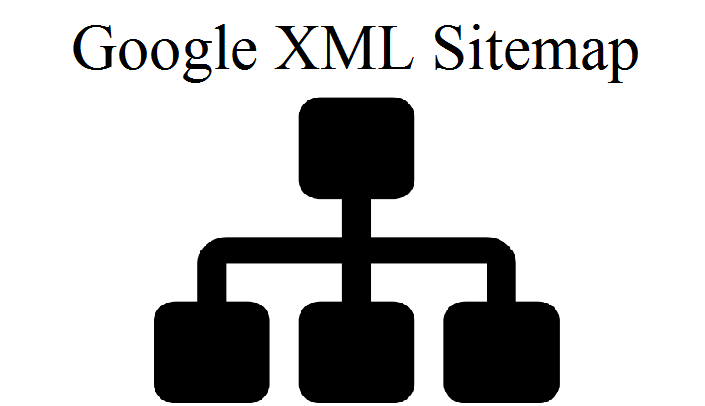
您可以简单地为 WordPress 创建一个站点地图,最终,搜索引擎机器人会找到它。 但是,您也可以通过将其提交到 Google Search Console 来加快该过程。
无论您在上面使用什么插件,此过程都有效。 转到 Search Console 主页,登录后,您必须首先验证网站的所有权,然后访问左侧菜单中的站点地图。
在此页面上,将链接粘贴到您的 XML 文件并单击提交:
这应该有助于 Google 快速找到您的站点地图。 您可以在几个小时后重新访问此页面以查看它是否已列出,这将让您知道它已成功。 Google 现在可以更快地对您的内容更新做出反应。 这意味着您的内容将更快地出现在 SERP 中,这对您的网站流量来说是一个极好的优势。
常见问题解答
在哪里可以找到 XML 站点地图?
sitemap.xml 所在的常见位置通常位于 https://example.com/sitemap.xml。 如果您还没有站点地图,您可以使用一些插件生成,例如 yoast SEO、All in One SEO 包等。
为什么 XML 站点地图很重要?
通过为搜索引擎机器人提供站点地图,您可以帮助他们更快地了解您的内容。 展示您网站的结构和层次结构,阐明哪些网页是最重要和最相关的。
WordPress 最好的站点地图插件是什么?
最好的 wordpress 站点地图插件
1. Yoast 搜索引擎优化
2.多合一的SEO包
3. XML 站点地图和谷歌新闻提要
结论
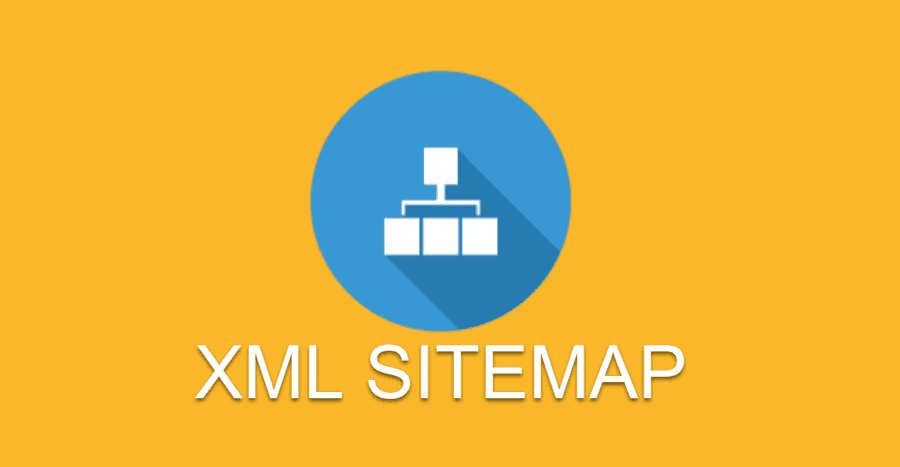
您网站的基本功能之一是人类访问者甚至看不到的功能。 为 WordPress 创建站点地图后,它将在后台静默运行,帮助网络爬虫了解您的内容并改善您的 SEO 结果。
此外,为 WordPress 生成站点地图也很简单。 您可以使用以下插件执行此操作:
- Yoast 搜索引擎优化
- 一站式搜索引擎优化包
- XML 站点地图和谷歌新闻提要
